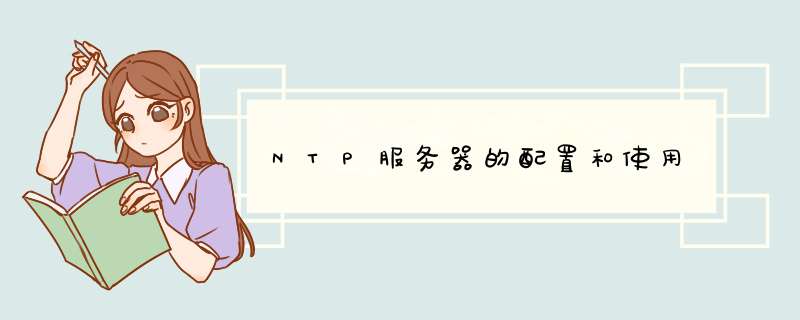
为了避免Linux系统的主机,在长时间运行下所导致的时间偏差。因此我们需要对时间进行时间同步(synchronize)。我们一般使用ntp服务来同步不同机器的时间。NTP 是网络时间协议(Network Time Protocol)的简称,他是通过UDP协议,对时间进行同步的。
编辑NTP Server的主要配置文件为/etc/ntp.conf ,如下:
配置含义:
配置完毕,重启NTP服务,使配置更改生效。
查看NTP服务和上级连通状态
内网其他设备作为NTP的客户端配置,相对就比较简单,而且所有设备的配置都相同。
首先需要安装NTP服务(与NTP-Server完全一样)。然后找其中一台配置/etc/ntp.conf文件,配置完成验证通过后,拷贝到其他客户端机器,直接使用即可。
注释掉之前的上层服务,以下几行
添加本地的NTP服务器即可完成配置
可以用date命令查看时区
如果时区是EST需要改成CST
选择亚洲 /中国 /北京 /然后确认
改完后执行如下复制语句
使用
172.17.30.100为你的NTP服务器的ip地址,显示adjust time server 192.168.1.135 offset 0.004882 sec
这里有可能出现同步失败,一般情况下原因都是本地的NTPD服务器还没有正常启动起来,一般需要几分钟时间后才能开始同步。
也有报错 no server suitable for synchronization found,这种问题由一下两种情况造成:
Server dropped: strata too high:
并且显示“stratum 16”。而正常情况下stratum这个值得范围是“0~15”。
这种问题往往是由ntp服务启动后还没有和上层服务同步完成,可以等五分钟再次查看。
Server dropped: strata no data:
这种问题一般是因为访问不到NTP服务,需要检查NTP服务是否启动成功,或者是否是被防火墙拦截。
启动NTP_Client
启动后,查看同步情况
由于是内网,NTP服务很快会同步上,可以使用下面命令查看时间是否和服务器时间相同
本机客户端配置完成后,需要同步的客户端机器使用SCP拷贝/etc/ntp.conf,命令如下,启动NTP服务即可。
Linux的NTP配置总结
NTP服务及时间同步问题
1)首先确认虚拟化底层的时间是否准确,因为所有虚拟机会自动同步虚拟主机的时间。
2)在所有AD服务器上开启时间同步功能
一、找到适合的NTP服务器
首先需要找一个适合自己网络环境的NTP服务器,因为不同的网络会有不同的NTP服务器起作用,检测NTP服务器的方法为在AD上运行 w32tm /stripchart /computer:NTP服务器域名或IP ,如 w32tm /stripchart /computer:182.92.12.11 ,若是可以使用会显示如下图
找到适合自己网络的可用NTP服务器后,假设找到182.92.12.11为可用NTP服务器,在AD服务器上开启时间同步,运行如下命令
三、设置主域控制器与国家授时中心服务器时间同步,同步周期为1天。
1、 添加时间服务器
在右边窗口点右键新建“字符串值”,将此“字符串值”命名为0。双击此新建的“字符串值”,输入: 182.92.12.11 ,保存。将“默认”(即第一个“字符串值”)修改为0即可,删除其他所有的值只保留如图所示的值
2、 指定时间源
修改键NtpServer的值为 182.92.12.11
3、 设置校时周期
修改键SpecialPollInterval的值为十进制的604800(即为604800秒,1天)
四、设置权威服务器
1、 设置权威服务器
在域控服务器上打开注册表,找到键值
修改键AnnounceFlags的值为十进制的10。
2、 启用 NTPServer
修改键Enabled的值为十进制的1
五、配置组策略,设置时间同步
1、 打开组策略管理
2、 在“Default Domain Policy”上右键,编辑。
3、 计算机配置—管理模板—系统—Windows时间服务,双击“全局配置设置”,选择“已启用”。
修改MaxNegPhaseCorrection的值为3600(即为3600秒,1小时)
修改MaxPosPhaseCorrection的值为3600(即为3600秒,1小时)
修改AnnounceFlags的值为5
点“应用”,“确定”。
4、 计算机配置—管理模板—系统—Windows时间服务—时间提供程序,“启用Windows NTP客户端”,选择“已启用”。
“配置Windows NTP客户端”,选择“已启用”。
修改NtpSever的值为 182.92.11
修改Type的值为NTP
修改SpecialPollInterval的值为1800(30分钟)
5、cmd命令在域控和客户端完成检测
域控上运行下面三条命令检测,返回成功执行了命令即为成功。若是返回此计算机没有重新同步,因为没有可用的时间数据。请排查上述文档中一步时间服务器是否可用,和五-4步服务器是否正确,看w32tm /query /source命令返回的结果是否正确。
域内的客户端想要同主域时间同步,执行下面的命令,返回成功执行了命令即为成功
注意时间若想成功同步,时间不能跟标准时间差别太大,在范围内的才能成功同步。
1、系统时间比标准时间系统时间晚14小时59分钟之内
2、系统时间比标准时间早30分钟之内
3)对于有些客户端Windows Times服务会自动停止,可以尝试重新注册一下此服务项
1.首先,运行如下命令删除时间服务:
2.然后,再运行如下命令加载默认时间配置服务:
欢迎分享,转载请注明来源:夏雨云

 微信扫一扫
微信扫一扫
 支付宝扫一扫
支付宝扫一扫
评论列表(0条)